Bu kılavuzdan, Windows ve Mac için en son OnePlus USB sürücülerini indirebilirsiniz. OnePlus cihazlarının her zaman uygun özellikli cihazlara uygun bir fiyata sağladığı bilinmektedir. Son zamanlarda, en son amiral gemilerini başlattı ve bir ve her şeyi etkilemeyi başardı. Altta yatan özelleştirilmiş Android cildi Oxygenos, genellikle en özelleştirilebilir Android işletim sistemi arasında kabul edilir. Kullanımını daha da tamamlamak için, cihazınızı bir PC'ye bağlayabilir ve birçok görevi yerine getirebilirsiniz.
Bunlar, normal dosya transferlerini, ADB komutlarını tam olarak kullanma, MTP ve MIDI modu kullanan ve diğerlerinin bolluğunu içerir. Ancak tüm bu görevler için, cihazınızın PC'niz tarafından ilk etapta tanınması gerekir. Bir Windows PC veya macOS'unuz olması önemli değil; Gerekli sürücüler kurulana kadar ve yüklenmedikçe, bağlantı boşuna durur. Bu nedenle, bu kılavuz, en son OnePlus USB sürücülerinin Mac veya Windows kurulumunuza nasıl yükleneceğinizi gösterecektir. Ama önce, bir USB sürücüsünün tam olarak ne olduğunu ve ilk etapta neden ihtiyaç duyulduğunu kontrol edelim.
USB sürücüleri nedir
Gözdensüz olanlar için USB sürücüleri, bir donanım cihazının işletim sistemi ile iletişim kurmasına yardımcı olan bir yazılım programıdır. Her iki cihaz arasında verimli iletişim için gerekli araçları ve arayüzleri sağlar. Ayrıca, sadece akıllı telefonlarla sınırlı değiller. Bir kamera, fare, klavye veya harici bir sabit sürücü olsun, USB kablosu aracılığıyla PC'nize bağlı olan her şeyin bu sürücülere ihtiyacı vardır.
Kurulduktan sonra, PC'niz menüyü bağlı cihaza göre görüntüleyecektir. Örneğin, kameranızı bağlarsanız, fotoğrafların aktarılmasıyla veya bir müzik çalar için şarkıların aktarılmasıyla ilgili seçenekleri görüntüleyebilir. Sonuçta, cihazınız ve PC arasında başarılı bir bağlantı kurmak için USB sürücüleri bir zorunluluktur. Bununla birlikte, OnePlus USB sürücülerinde spot ışığı tutarak bu sürücülere olan ihtiyacı kontrol edelim.
USB sürücülerine ihtiyaç nedir
Bu USB sürücülerine ihtiyaç duyabileceğiniz çok sayıda şey var. Başlangıç olarak, cihazınızı bir PC'ye bağlayabilir ve akıllı telefonunuz ve PC arasında her türlü dosyayı aktarabilirsiniz. Aktarım dahili depolama veya bellek kartınıza yapılabilir, bununla ilgili herhangi bir sınırlama yoktur. Benzer şekilde, cihazlar arasında paylaşılabilecek dosya türünde herhangi bir kısıtlama yoktur. Ayrıca, USB bağlama özelliğini kullanarak cihazınızın WiFi'nin USB üzerinden paylaşılması da mümkündür. Aynı çizgiler boyunca, MIDI'yi müzikal cihazlarla uğraşmak için veya fotoğraf makineleri aracılığıyla fotoğraf aktarmak için PTP modunu kullanabilirsiniz.
Bunlar genel amaçlı yazılımlardan bazılarıdır. Teknoloji meraklıları bunu bir adım daha ileri götürebilir ve çok sayıda ince ayar yapabilir. Ancak bu özelleştirmelerin çoğu denemek için USB sürücüleri bir zorunluluktur. Örneğin, ADB veya Fastboot komutlarının yürütülmesi, aygıt önyükleyicisinin kilidini açmak, cihazı önyükleyici fastboot veya kurtarma moduna önyükleme, ferhedme ve IMG dosyaları PC'nize yüklü uygun USB sürücülerini gerektirir. OnePlus'a gelince, her zaman özel geliştirme sahnelerindeki en iyi oyuncular arasında bilinirler. Bu nedenle, USB sürücülerinin OnePlus cihazlarınız için gereksinimleri daha da fazla olmalıdır.
Yani tüm bunlar size USB sürücüleri ve avantajları hakkında mükemmel bir fikir vermiş olabilir. Aşağıdaki bölümden OnePlus cihazlarınıza karşılık gelen USB sürücülerini indirebilirsiniz. Bundan sonra, Windows ve Mac'teki OnePlus USB sürücülerinin kurulum adımlarına devam edebilirsiniz. Takip edin.
Windows ve Mac için OnePlus USB sürücülerini indirin
İşte OnePlus USB sürücülerinin tam listesi. Bu, OnePalus'un şu andan itibaren yaptığı ve satış yapan 7 akıllı telefonun tamamını da içeriyor.
Windows ve Mac için OnePlus ADB/Fastboot'u indirin
Windows ve Mac OS kullanıcıları için OnePlus ADB/Fastboot dosyaları için ilgili bağlantılar.
OnePlus USB sürücüleri Windows ve MacOS'a nasıl yüklenir
- PC'nizdeki OnePlus USB sürücülerini indirin ve çıkarın.
- Ardından kurulumu başlatmak için .exe dosyasına çift tıklayın.
- Pop-up'tan dilinizi seçin ve Tamam'a basın.
- Ardından, işlemi başlatmak için Yükle düğmesine tıklayın.
- Bu, birkaç saniye sürer, bundan sonra kurulum başarısı hakkında bilgilendirilirsiniz. Şimdi kurulum kutusunu kapatmak için Close'u tıklayabilirsiniz.
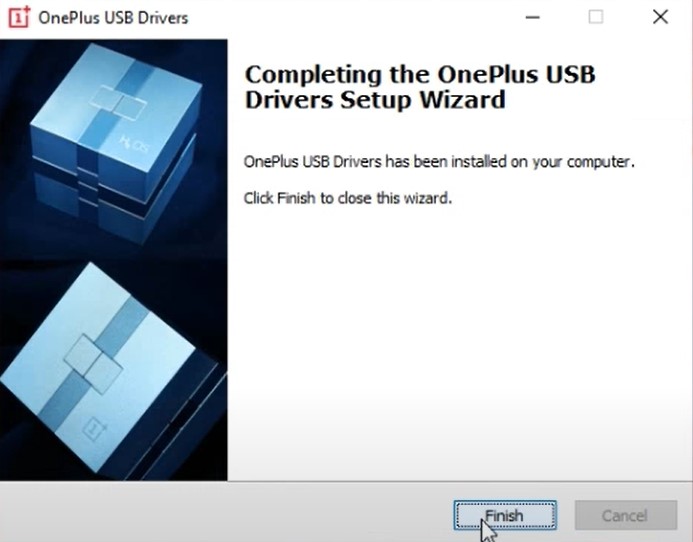
Bu kadar. PC'nize OnePlus USB sürücülerini başarıyla yüklediniz. Yukarıda belirtilen adımlardan herhangi biriyle ilgili herhangi bir sorunuz varsa, aşağıdaki yorumlar bölümünde bize bildirin. Yuvarlama, işte biraziPhone ipuçları ve püf noktaları-PC ipuçları ve püf noktaları, VeAndroid ipuçları ve hilesen de kontrol etmelisin.
